ESET PROTECT On-Prem11.0オールインインインストーラーを使用してアップグレード
ESET PROTECT On-Prem11.0オールインインインストーラーを使用して、前のバージョンのESET PROTECT On-Premを最新のESET PROTECT On-Prem11.0にアップグレードします。
既存のインストールがオールインワンインストーラーで実行された(Microsoft SQLデータベースApache Tomcatの既定のインストールがある)場合は、オールインワンインストーラーによるアップグレードが推奨されるオプションです。
ESET PROTECT On-Prem 11.0オールインワンインストーラーでは、既定でMicrosoft SQL Server Express 2019がインストールされます。
o古いWindowsエディション(サーバー2012またはSBS 2011)を使用している場合は、Microsoft SQL Server Express 2014が既定でインストールされます。
oインストーラーはデータベース認証(%PROGRAMDATA%\ESET\RemoteAdministrator\Server\EraServerApplicationData\Configuration\startupconfiguration.iniに保存)のランダムなパスワードを自動的に生成します。
Microsoft SQL Server Expressには各関係データベース10 GBのサイズ制限があります。次の環境では、Microsoft SQL Server Expressの使用は推奨されません。 •エンタープライズ環境または大規模ネットワーク。 •ESET PROTECT On-PremとESET Inspect On-Premを使用する場合。 |
ESET PROTECT On-Prem 9.0以降から直接ESET PROTECT On-Prem 11.0にアップグレードできます。サポート終了バージョン7.2–8.xからの直接アップグレードはテストされておらず、サポートされていません。 アップグレードを実行する前に、次のデータをバックアップします。 •すべての証明書(認証局、サーバー証明書、プロキシおよびエージェント証明書) •既存のESET PROTECTサーバーの認証局証明書を.derファイルにエクスポートし、外部ストレージに保存します。 •古いESET Managementサーバーのピア証明書(ESET PROTECTエージェントの場合はESET PROTECTサーバー)と秘密鍵.pfxファイルをエクスポートし、外部ストレージに保存します。 •ESET PROTECTデータベース。 古いサポートされていないデータベース(MySQL 5.5またはMicrosoft SQL 2008/2012)がインストールされている場合、ESET PROTECTサーバーをアップグレードする前に、データベースを互換性があるデータベースバージョンにアップグレードしてください。 ESET PROTECT On-Prem 11.0にアップグレードする前に、サポートされているオペレーティングシステムが実行されていることを確認してください。 |
1.Setup.exeを実行します。
2.言語を選択し、次へをクリックします。
3.すべてのコンポーネントをアップグレードを選択し、次へをクリックします。
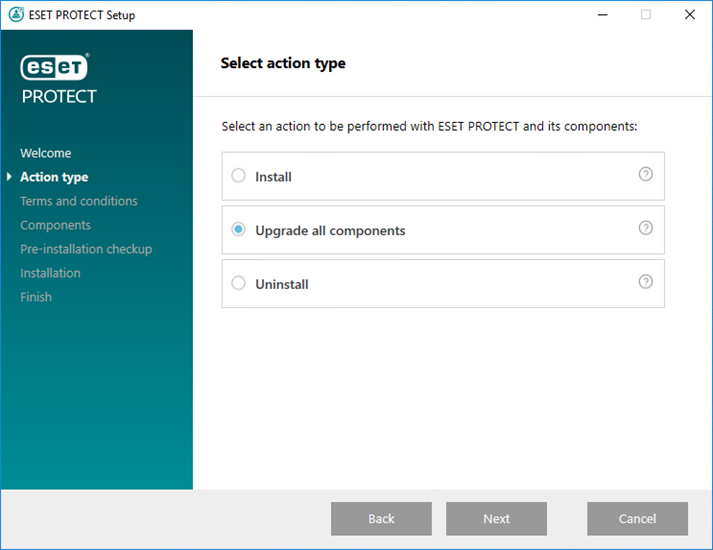
4.エンドユーザーライセンス契約を読んで、同意して、次へをクリックします。
5.コンポーネントで、アップグレード可能なESET PROTECTコンポーネントを確認して、次へをクリックします。
Apache TomcatおよびWebコンソールのアップグレードの制限事項 •Apache Tomcatのカスタムバージョンがインストールされている場合(Tomcatサービスの手動インストール)、後からオールインワンインストーラーまたはコンポーネントのアップグレードタスクを使用して、ESET PROTECT Webコンソールをアップグレードすることはできません。 •Apache Tomcatアップグレードは、次の場所にあるeraフォルダーを削除します。 C:\Program Files\Apache Software Foundation\[ Tomcat フォルダ ]\webapps\.eraフォルダーを使用して、追加のデータを保存する場合は、アップグレードする前に、必ずデータをバックアップしてください。 • C:\Program Files\Apache Software Foundation\[ Tomcat フォルダ ]\webapps\に、eraおよびROOTフォルダー以外の追加データがある場合は、Apache Tomcatアップグレードが実行されず、Webコンソールのみがアップグレードされます。 •Web コンソールとApache Tomcatアップグレードによって、オフラインヘルプファイルがクリアされます。古いバージョンのESET PROTECT On-Premのオフラインヘルプを使用していた場合は、アップグレード後にESET PROTECT On-Prem 11.0用に再作成して、最新のオフラインヘルプがESET PROTECT On-Premバージョンと一致するようにします。 |
Apache HTTP ProxyがインストールされたWindowsコンピューターでオールインインワンインストーラーを実行する場合は、インストーラーで自動的にApache HTTP Proxyがアンインストールされ、代わりにESET Bridgeがインストールされます。 |
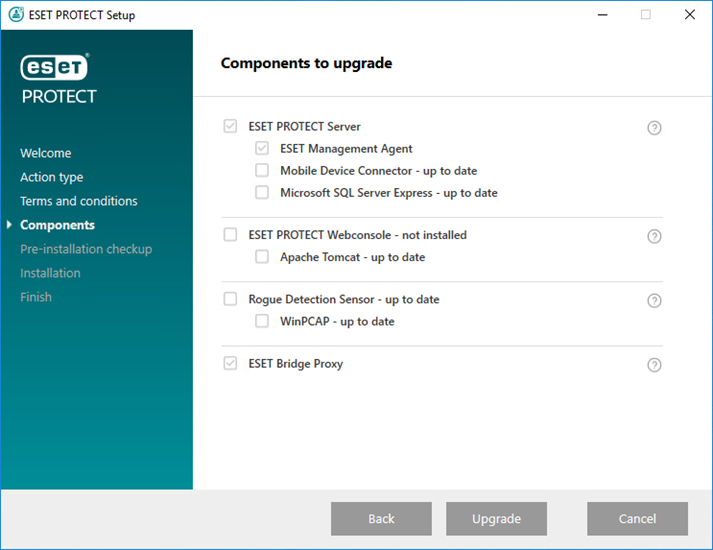
6.インストール前チェックに従い、システムがすべての前提条件を満たしていることを確認します。
7.アップグレードをクリックして、ESET PROTECT On-Premアップグレードを開始します。システムとネットワーク構成によっては、アップグレードに時間がかかる場合があります。
8.アップグレードが完了したら、完了をクリックします。
ESET PROTECT Webコンソールが読み込めない場合、またはログイン中にエラーが表示される場合は、Webコンソールのトラブルシューティングを参照してください。
ESET PROTECT On-Premのアップグレード後、コンポーネントアップグレードタスクを使用して、管理されたコンピューターでESET Managementエージェントをアップグレードします。 ESET PROTECT On-Premは、管理されたコンピューターのESET Managementエージェントの自動アップグレードをサポートします。
